Comment exporter une vidÃĐo optimisÃĐe pour Instagram ?
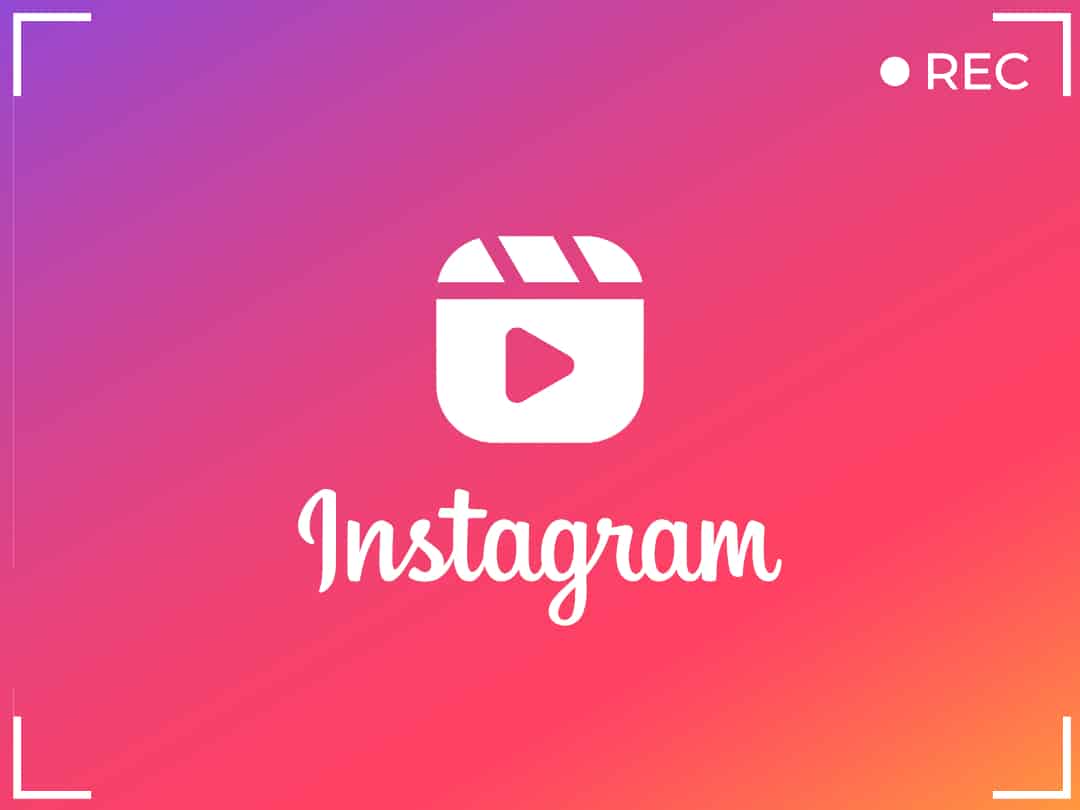
Comment exporter une vidÃĐo optimisÃĐe pour Instagram ? Une question à laquelle tout responsable de contenu, de communication, de marketing, doit savoir rÃĐpondre. Voici quelques conseils pour optimiser vos vidÃĐos pour les diffuser ensuite sur Instagram en Reel, Feed ou Story.
Instagram est un de mes sujets favoris. Comme la plupart des directeurs marketing. J’avais notamment parlÃĐ de l’algorithme Instagram ici, Perso, au dÃĐbut je balançais des vidÃĐos avec des rÃĐglages un peu random. Mais au fur et à mesure, je me suis aperçu que les reach et statistiques des vidÃĐos n’ÃĐtaient pas les mÊmes selon les paramÃĻtres que je donnais aux vidÃĐos.
Je suis donc allÃĐ voir pour en savoir plus.
Et en effet, il ne surtout pas prendre cette partie à la lÃĐgÃĻre.
Car Instagram favorise les contenus en HD, dÃĐjà . Puis surtout que vos contenus soient le plus possibles de belle qualitÃĐ.
Quand on passe deux heures sur un montage, c’est dommage de foire le rÃĐsultat à cause de sept cases à cocher…
Voici donc ce que j’ai appris sur le sujet pour nous aider à comprendre comment exporter une vidÃĐo optimisÃĐe pour Instagram.
Comment exporter une vidÃĐo optimisÃĐe pour Instagram ?
RÃĐglages dans Adobe Premiere Pro
Images par seconde
- Allez dans votre projet vidÃĐo sur Premiere Pro.
- Allez dans SÃĐquence > RÃĐglages >
- Base de temps : Instagram recommande 30 images par seconde (IPS).
Taille
Concernant les tailles : il y en a trois formats ÂŦ principaux Âŧ : le carrÃĐ 1:1 pour le feed, le 9:16 pour les Reels et le Stories, et d’autres formats un peu entre deux comme le 4/3, le 2/3, etc. On gardera ici le format 4/3 qui est le plus courant parmi les moins courants. Vous suivez ?
Donc pour les diffÃĐrentes tailles :
- avec l’hÃĐgÃĐmonie du format vertical et de la volontÃĐ de pousser les Reels, Instagram verra d’un meilleur oeil votre contenu si vous le travaillez en format 9:16 (1080x1920p ÃĐtant la meilleure template).
- On peut ÃĐgalement partir sur un format un peu plus marginal, le 4/5. Pour ce faire, optez pour une taille de 1080×1350 p.
- Pour le format carrÃĐ, ou 1:1, optez pour la taille : 1080×1080 p.
Agencement des infos
Ajoutez un petit calque pour vous assurez que vos textes et images ne seront pas gÃĒchÃĐs par les habillages du Reel une fois postÃĐ (texte, titre, likes, etc.)
Exportation
- Pour exporter : fichier > exportation mÃĐdia ou control + maj + M
- Format : optez pour H264
- RÃĐglages vidÃĐo de base > sÃĐlectionnez les options ÂŦ Rendu à la rÃĐsolution maximale Âŧ et ÂŦ Utiliser la qualitÃĐ de rendu maximaleÂŦ .
- RÃĐglage du dÃĐbit : VBR 2 passages
- DÃĐbit cible 20
- DÃĐbit maximum 24
Enregistrer la configuration
Pour ÃĐviter d’avoir à refaire ces manipulations à l’avenir, enregistrez vos paramÃĻtres.
Pour ça, allez dans RÃĐglages > PrÃĐconfiguration > cliquez sur les trois points > nommer votre Preset de façon à pouvoir la retrouver la prochaine fois dans la liste dÃĐroulante juste à cÃītÃĐ
Exportation finale
La vidÃĐo est prÊte à Être exportÃĐe et Être diffusÃĐe sur Instagram.
Partager la vidÃĐo de l’ordinateur vers le smartphone
Puisqu’on ne peut pas publier directement via la version web d’Instagram, il faut s’envoyer le fichier vidÃĐo vers son smartphone, pour pouvoir le publier ensuite sur Instagram.
Ne surtout pas envoyer via les rÃĐseaux sociaux. Passez par cÃĒble. Ou le mieux ÃĐtant d’utiliser des solutions de cloud comme Google Drive, ou autre.
ParamÃĻtre Instagram
Afin d’indiquer à Instagram que vous voulez utiliser vos vidÃĐos en HD et non pas avec une prÃĐ-compression standarde.
Pour cela : aller sur votre profil > cliquez sur les trois traits > ParamÃĻtres > Compte > Utilisation des donnÃĐes > cocher la case ÂŦÂ Importations de haute qualitÃĐÂ Âŧ
Rdv sur Linkedin pour celles et ceux qui veulent me follow.





